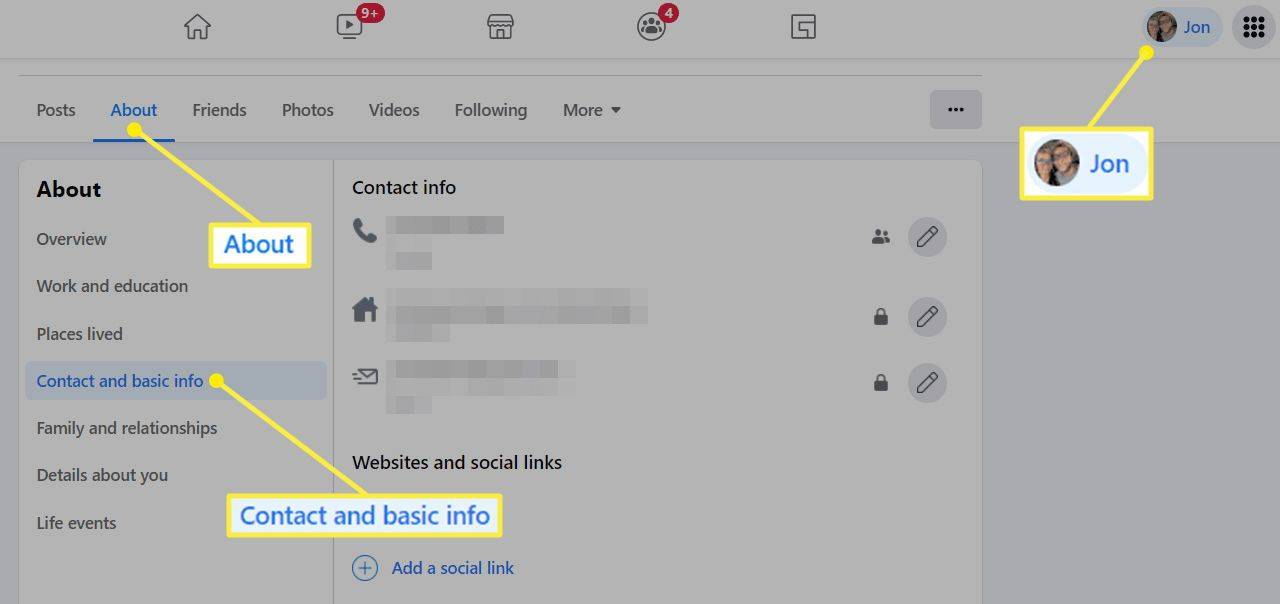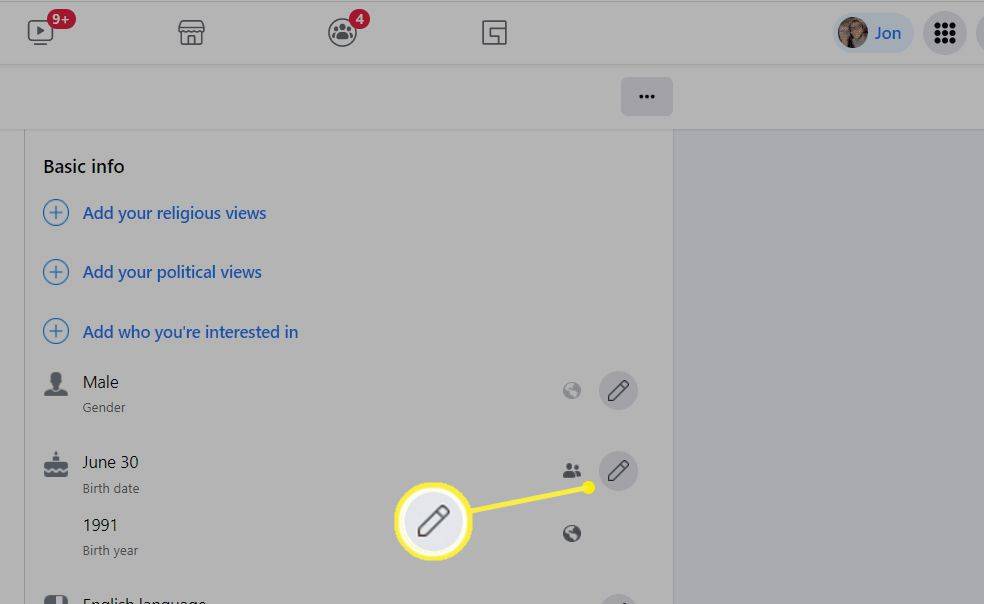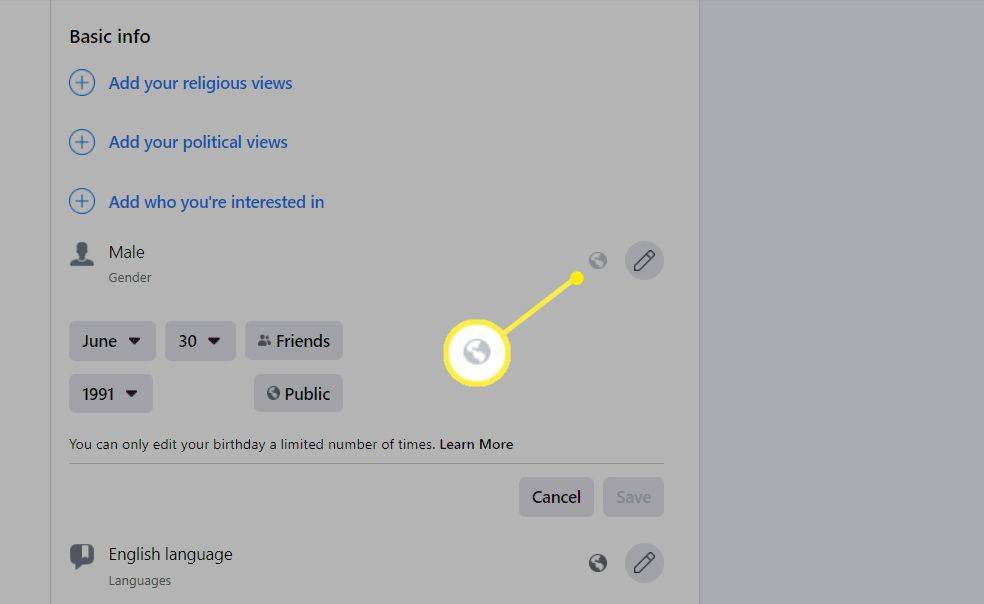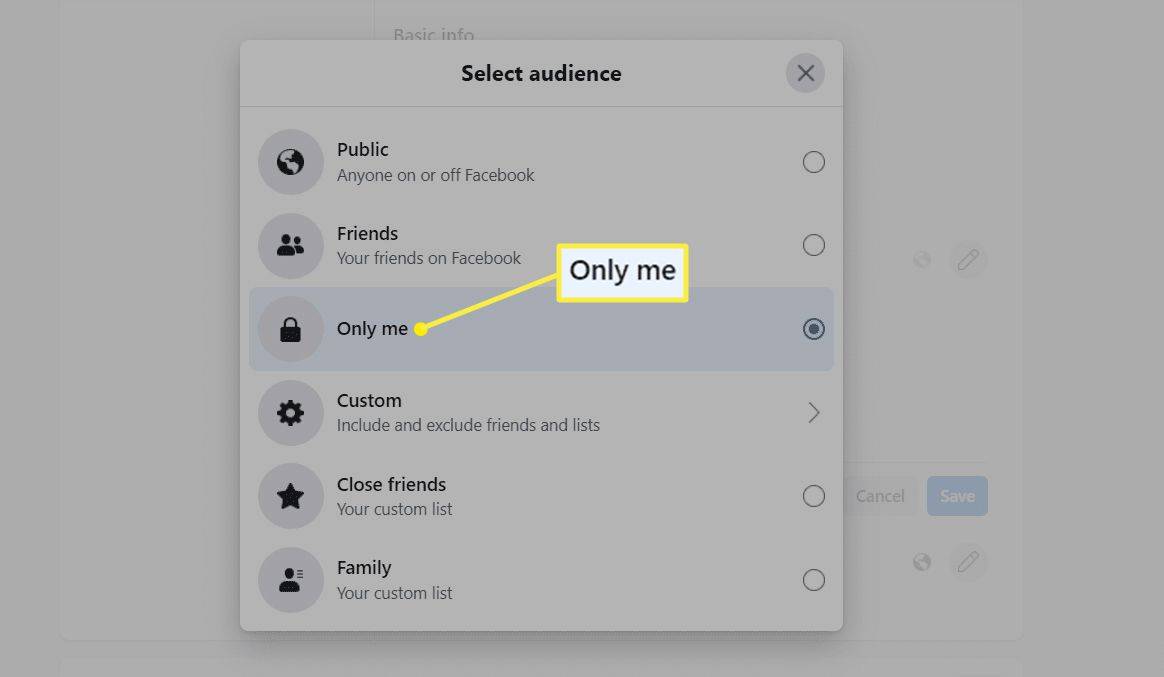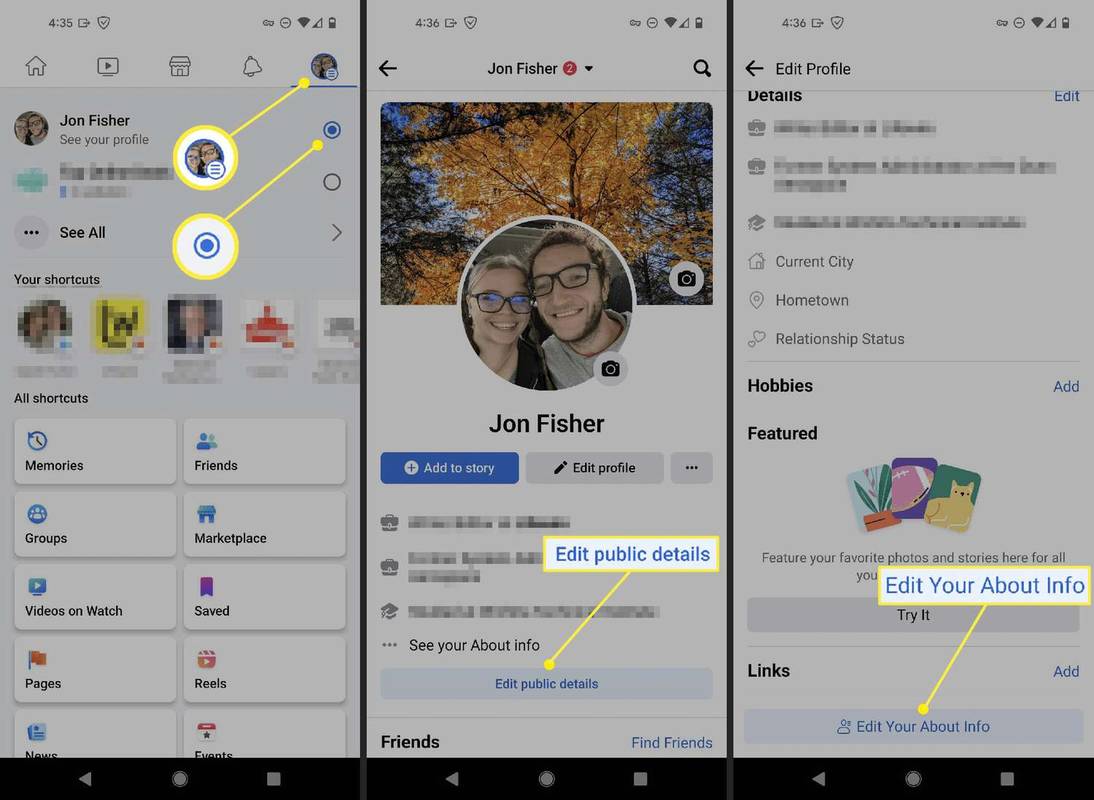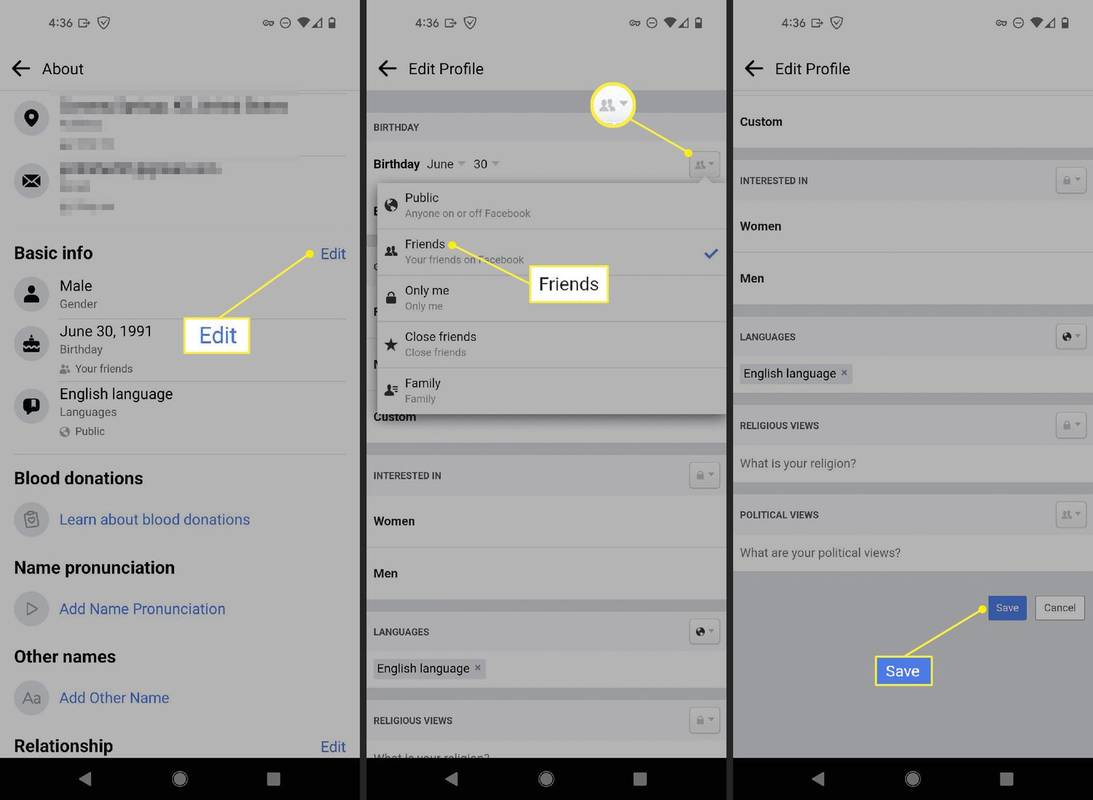מה צריך לדעת
- אתר אינטרנט: הפרופיל שלך > על אודות > יצירת קשר ופרטים בסיסיים .
- אפליקציה: תַפרִיט > הפרופיל שלך > ערוך פרטים ציבוריים > ערוך את פרטי המידע שלך .
- אתה יכול להסתיר את יום ההולדת שלך מחברים, אבל אתה לא יכול להסיר אותו לחלוטין.
מאמר זה מסביר כיצד להסיר את יום ההולדת שלך מפייסבוק כדי שחברים, או הציבור, לא יוכלו לראות את יום ההולדת ו/או שנת הלידה שלך. אנו מכסים את הסרת יום ההולדת שלך באתר או באפליקציה לנייד.
איך מורידים את יום ההולדת שלך מפייסבוק?
השלבים כמעט זהים בין אם אתה עושה זאת מהמחשב או מהאפליקציה:
הסתר את יום ההולדת שלך בפייסבוק דרך האתר
היכנס להגדרות הפרופיל שלך, אל יצירת קשר ופרטים בסיסיים קטע, כדי לשנות מי יכול לראות את יום ההולדת שלך חודש/יום או שנה.
-
בקר בפרופיל שלך על ידי בחירת התמונה שלך בפינה השמאלית העליונה של הדף.
-
בחר את על אודות הכרטיסייה מתחת לאזור תמונת השער ותמונת הפרופיל שלך.
-
בחר יצירת קשר ופרטים בסיסיים משמאל.
כיצד לערוך שוליים עליונים ותחתונים ב- Google Docs
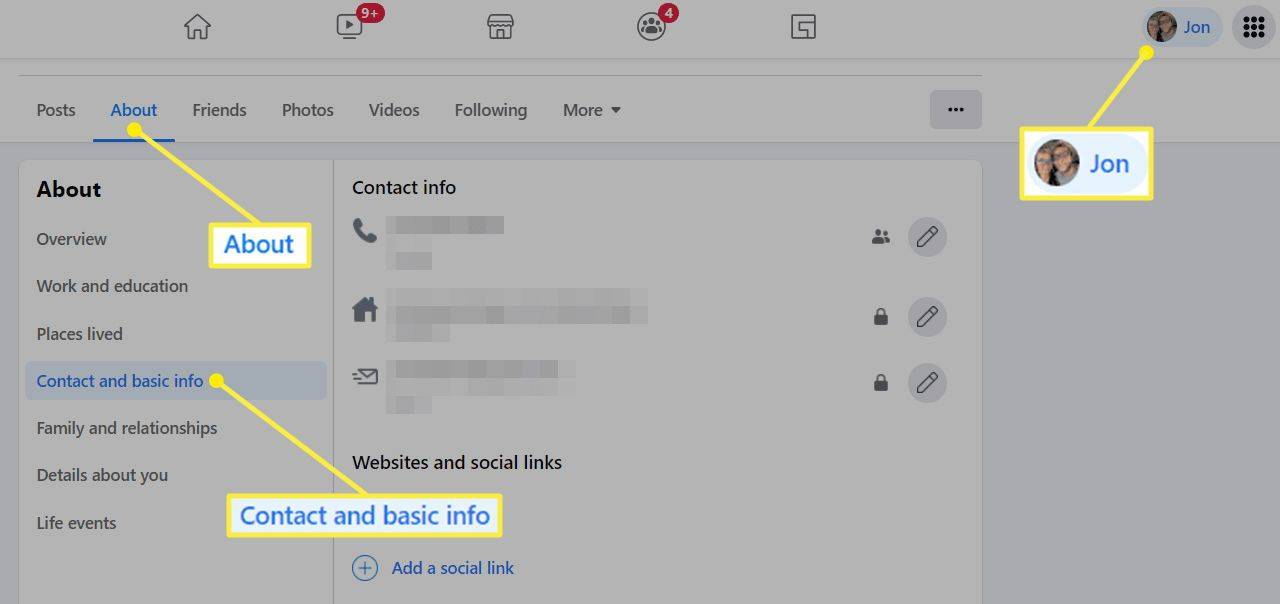
-
מצא את יום ההולדת שלך בצד ימין, מתחת מידע בסיסי , ובחר את ה סמל עיפרון ליד זה.
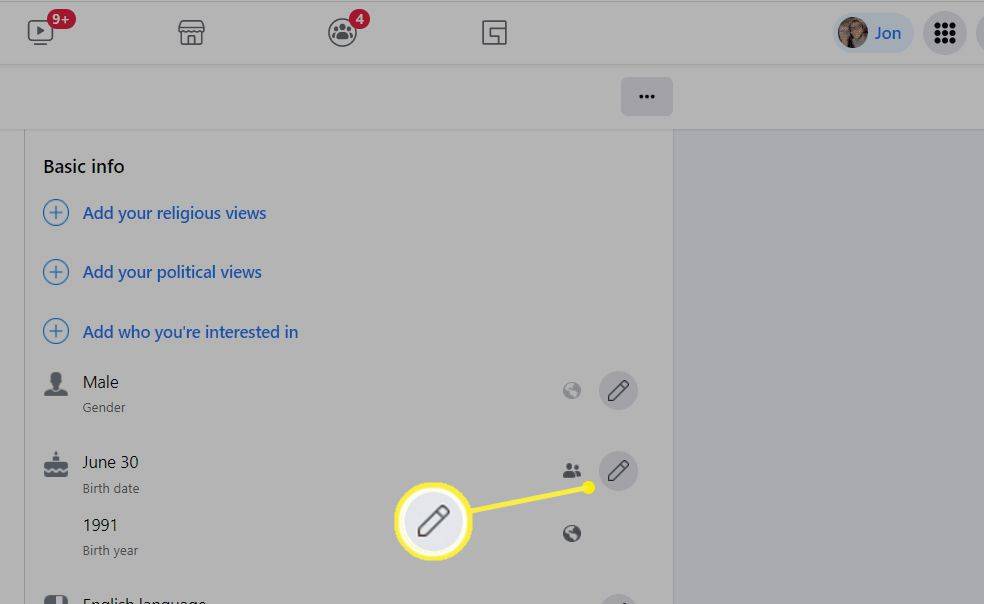
-
בחר את כפתור הקהל, שוב, ליד יום ההולדת שלך.
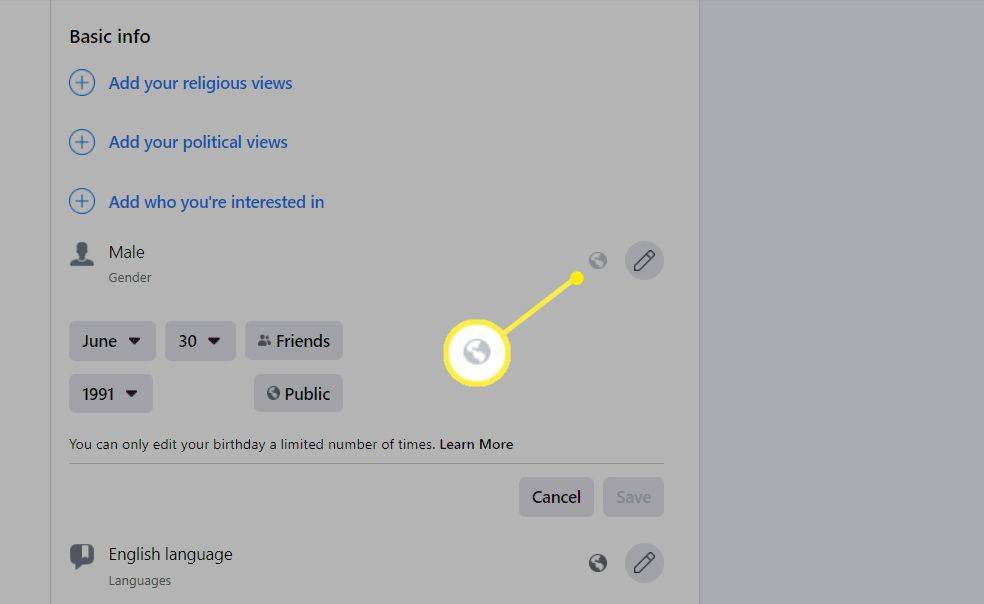
-
כאן מפורטים כל הקהלים האפשריים שתוכלו להפוך את יום ההולדת שלכם לגלוי בפניהם.
כדי למנוע מכולם חוץ ממך לראות את זה, בחר רק אני . אם זה מוגדר ל פּוּמְבֵּי כבר, אבל אתה רוצה לוודא שרק החברים שלך יכולים לראות את יום ההולדת שלך, בחר חברים .
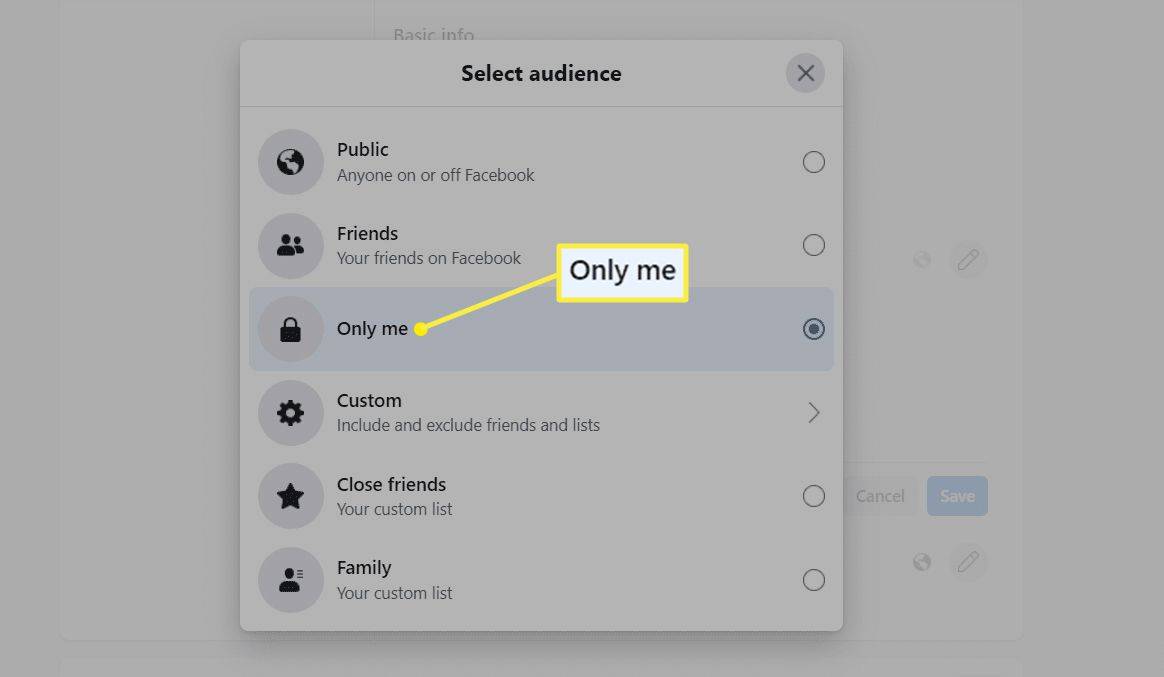
אתה יכול לעשות את אותו הדבר עבור שנת הלידה שלך באותו מסך.
-
נְקִישָׁה להציל .
הסתר את יום ההולדת שלך מהאפליקציה
עריכת הגדרות הפרטיות של יום ההולדת שלך מהאפליקציה לנייד היא קלה בדיוק כמו באתר. תצטרך לערוך את פרטי הפייסבוק הציבוריים שלך כדי למצוא את אפשרות החשיפה ליום הולדת.
-
פתח את התפריט על ידי הקשה על התמונה שלך בפינה השמאלית העליונה, ולאחר מכן בחר את הפרופיל שלך מהתפריט.
-
בחר ערוך פרטים ציבוריים .
-
גלול לתחתית ובחר ערוך את פרטי המידע שלך .
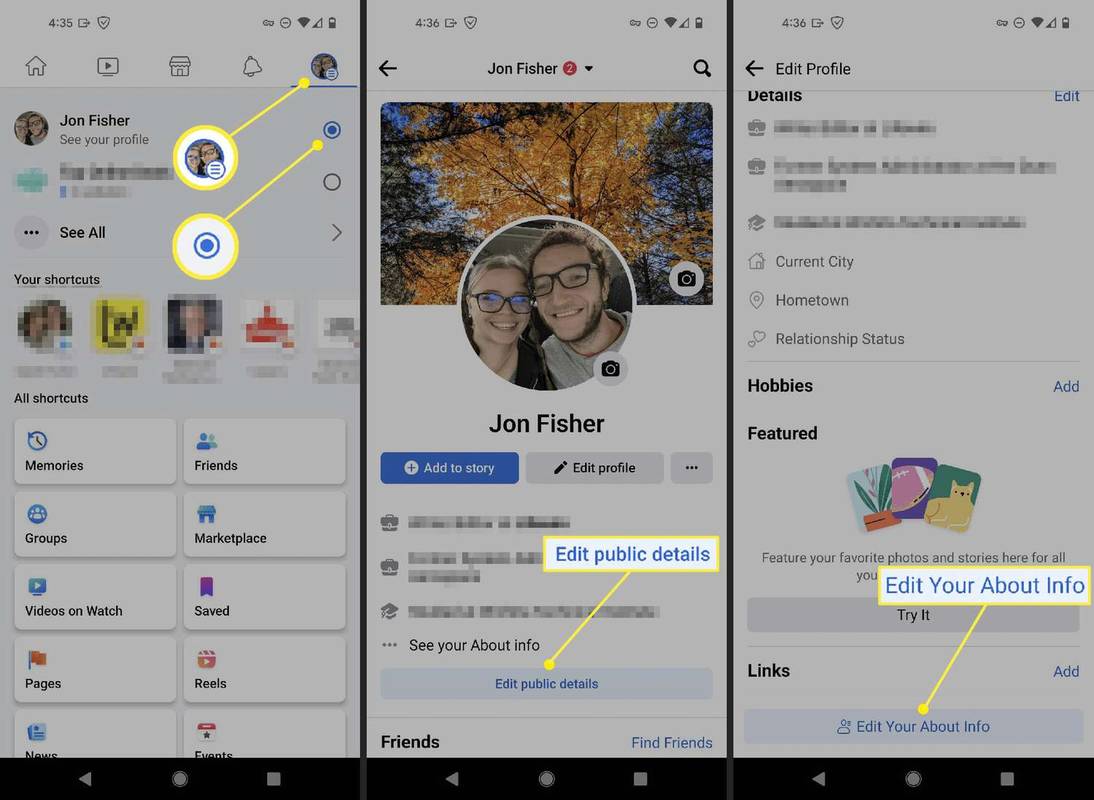
-
החלק אל ה- מידע בסיסי האזור שבו אתה רואה את יום ההולדת שלך, והקש לַעֲרוֹך .
-
הקש על הלחצן מימין ליום ההולדת שלך כדי לראות את האפשרויות שלך. בחר חברים כדי למנוע מהציבור לראות את יום ההולדת שלך, או אפשרויות נוספות > רק אני כדי להסתיר את יום ההולדת שלך מחברי הפייסבוק שלך.
השתמש בלחצן שליד שנת לידה אם ברצונך לשנות את הגדרות הפרטיות לשנת הולדתך.
-
בֶּרֶז להציל בתחתית.
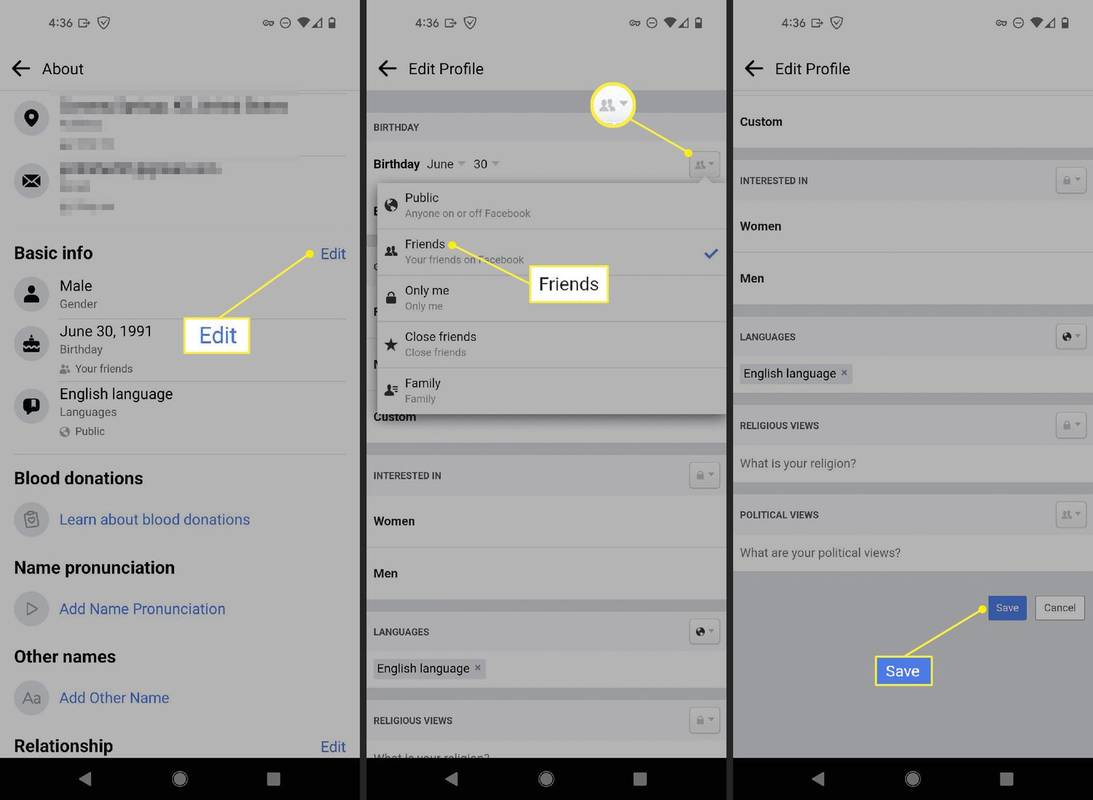
האם אתה יכול להסיר את יום ההולדת שלך מפייסבוק?
כן ולא, תלוי איך מסתכלים על זה.
אתהפחיתהסר את יום ההולדת שלך, באמצעות ההנחיות למעלה, כדי למחוק אותו למעשה מעיני הציבור. אתה יכול להסתיר אותו מחברי פייסבוק שלך ומאחרים על ידי בחירה רק אני במהלך אותו שלב.
עם זאת, אינך יכול להסיר את יום ההולדת שלךלַחֲלוּטִין. פייסבוק צריכה לדעת בן כמה אתה, אז תשים לב שאין כפתור 'מחק יום הולדת' או אפשרות 'ללא יום הולדת' במסך זה. במקום זאת, אתה יכול רק לשלוט מי יזכה לראות את זה.
מה קורה אם אתה מסתיר את יום ההולדת שלך בפייסבוק?
זה פשוט: אם אתה מסתיר את יום ההולדת שלך מחברים ומהציבור, אז רק אתה יכול לראות אותו בפרופיל שלך.
מה השינוי הכי גדול? החברים שלך לא יקבלו הודעה על יום ההולדת שלך כשיגיע, וכשהם יחפשו את ימי ההולדת של החברים שלהם בפייסבוק, שלך לא יופיע ברשימה. אם אתה לא אוהב את תשומת הלב, הורדת יום ההולדת שלך מחשבונך תמנע ממשתמשים אחרים לראות את החודש, היום ו/או השנה המדויקים שהסתרת.
תוצאה נוספת היא פרטיות. אם אתה יותר אורב בפייסבוק מאשר משתמש אמיתי, הסתרת יום ההולדת שלך עושה את זה הרבה יותר קשה למישהו לדעת מי אתה. אם מישהו כן באמצעות פייסבוק כדי למצוא אותך באינטרנט , והם נתקלו בפרופיל שלך ויכולים לראות את תאריך הלידה המלא שלך, הידיעה שזה אתה הופך ברור למדי.
כמובן, זו לא החלטה קבועה. אתה יכול להסתיר ולהציג את יום ההולדת שלך בתדירות שתרצה על ידי ביצוע השלבים שלמעלה.
איך להתחבא בפייסבוקכיצד לכבות התראות על ימי הולדת מחברים
בדומה להסתרת יום ההולדת שלך מחשבונות החברים שלך, אתה יכול להסתיר התראות לגבישֶׁלָהֶםימי הולדת משֶׁלְךָחֶשְׁבּוֹן. עשה זאת אם אתה לא אוהב לקבל תזכורת לגבי ימי ההולדת שלהם, או אם אתה מעדיף לראות את ימי ההולדת של החברים שלך באופן ידני .
כיצד להעביר קיטור לכונן חדש - -
אם אתה נמצא באתר פייסבוק, בחר את תמונת הפרופיל שלך בפינה השמאלית העליונה כדי לעבור אליה הגדרות ופרטיות > הגדרות > התראות . דרך נוספת להגיע לשם היא לפתוח את הגדרות התראות בפייסבוק עמוד. אם אתה באפליקציה, פתח את התפריט בחלק העליון ועבור אל הגדרות ופרטיות > הגדרות > הגדרות פרופיל > הגדרות התראות .
לאחר מכן, בחר ימי הולדת מהרשימה, והחלף את ה- אפשר התראות בפייסבוק אפשרות למצב כבוי.
 כיצד להסיר ימי הולדת בפייסבוק מלוח השנה שלך שאלות נפוצות
כיצד להסיר ימי הולדת בפייסבוק מלוח השנה שלך שאלות נפוצות- איך אני משנה את יום ההולדת שלי בפייסבוק?
באפליקציה, עבור לפרופיל שלך ולאחר מכן הקש עיין במידע אודותיך , ולאחר מכן בחר לַעֲרוֹך ליד מידע בסיסי . הכנס יום הולדת חדש ולאחר מכן בחר להציל בתחתית. באתר, עבור לפרופיל שלך, בחר את על אודות לשונית > יצירת קשר ומידע בסיסי , ולאחר מכן בחר את ה עִפָּרוֹן פריט ליד יום ההולדת שלך.
- איך אני מגלה יום הולדת של מישהו בפייסבוק?
אם לאדם שאת יום ההולדת שלו אתה מחפש, יום ההולדת שלו מוזן וגם גלוי, אתה תראה את זה בפרופיל שלו. בדוק את ה על אודות לשונית.